CAD如何快速自动加载红线?
溜溜自学 室内设计 2022-08-08 浏览:602
大家好,我是小溜,很多小伙伴不知道CAD如何快速自动加载红线,CAD默认的是不自动加载红线的,如果需要自动加载红线,可以在相关设置当中打开自动红线设置就可以了,详细教程如下。
溜溜自学网还有超多“CAD”视频课程,欢迎大家点击查看
工具/软件
硬件型号:小米 RedmiBookPro 14
系统版本:Windows7
所需软件:CAD编辑器
方法/步骤
第1步
打开电脑中已经安装好的CAD看图软件,打开以后默认的显示的图纸显示界面,上面是众多的工具栏。、

第2步
打开电脑中的一个CAD图纸文件,就可以在图纸界面中显示出来了。如下图所示

第3步
选择顶部菜单栏当中的“文件”菜单。

第4步
再选择下方的“选项”。
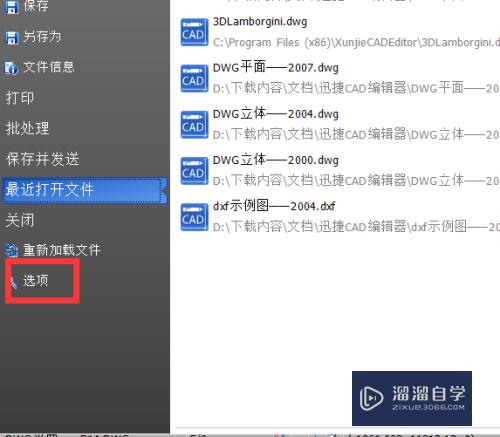
第5步
在界面中弹出来了一个选项设置面板,在其左侧可以选择需要更改的设置。
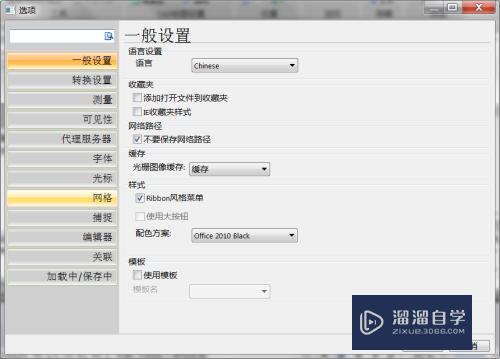
第6步
在编辑器 中,勾选自动加载红线就可以了。
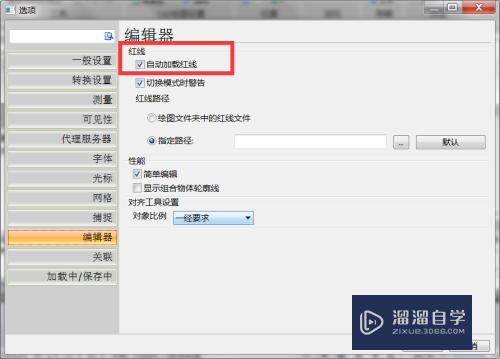
注意/提示
好了,本次关于“CAD如何快速自动加载红线?”的全部内容就分享到这里啦,希望小溜分享的内容能够帮助到大家。同时可以关注溜溜自学网,遇到不懂的问题可以在这里寻找到详细的解决方法。
相关文章
距结束 05 天 15 : 54 : 20
距结束 01 天 03 : 54 : 20
首页









